Není nic frustrujícího, než když se vaše aplikace na Facebooku zavře uprostřed videa. Bohužel se to stává mnoha uživatelům. Existuje způsob, jak bez přerušení procházet vaši oblíbenou sociální síť?
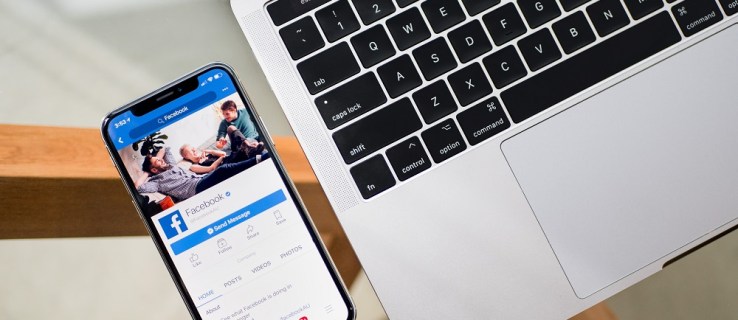
To, že vaše aplikace Facebook neustále padá, neznamená, že ji musíte úplně přestat používat. Tento problém může nastat z mnoha důvodů od problémů s aktualizací až po přehřátí telefonu.
Naštěstí existuje několik řešení, která můžete vyzkoušet. Pokračujte ve čtení, abyste našli ten, který vám nejlépe vyhovuje.
Řešení 1 – Proveďte nějakou údržbu zařízení
Někdy je problém tak jednoduchý jako problémy s pamětí v telefonu. Vymažte staré skladby, obrázky a aplikace, které již nepotřebujete, a zkontrolujte dostupné místo a využití.

Nezapomeňte také vymazat mezipaměť aplikace Facebook.
U většiny telefonů jednoduše přejděte do nabídky Nastavení a poté do podnabídky Aplikace. Přejděte dolů na Facebook a klepněte na výběr. Dále přejděte na výběr úložiště a klepněte na něj.
V další nabídce vyberte možnost Vymazat mezipaměť a vymažte dočasné soubory aplikace. Kromě toho můžete v tuto chvíli také vybrat možnost Vymazat data, pokud chcete uvolnit více místa v paměti vašeho zařízení.
Řešení 2 – Aktualizace
Dále možná budete chtít zkontrolovat, zda je váš operační systém a aplikace Facebook aktuální. V závislosti na zařízení, které máte, můžete obecně přejít do nabídky Nastavení. V části Obecné se podívejte na Aktualizace softwaru a zjistěte, zda nepotřebujete provést další.

Kromě toho zkontrolujte aktualizace Facebooku přihlášením do obchodu s aplikacemi, ze kterého jste si je stáhli. Obchod zobrazí nejnovější verzi a obvykle vás vyzve, pokud je potřeba aktualizace.
Řešení 3 – Odstraňte a znovu nainstalujte aplikaci
Ano, možná budete muset aplikaci smazat. Budete jej však přeinstalovat hned poté, takže váš výpadek bude trvat jen několik minut.

Aplikaci lze odstranit různými způsoby. Můžete projít nabídku Nastavení, přetáhnout ikonu aplikace a potvrdit odstranění. Případně můžete zvolit „odinstalovat“ prostřednictvím obchodu s aplikacemi. Vyberte metodu, která vám nejlépe vyhovuje.

Poté, co je vaše zařízení bez Facebooku, je dobré restartovat telefon a vymazat mezipaměť. Až bude zařízení opět online, můžete se vrátit do obchodu s aplikacemi a stáhnout si Facebook znovu.
Řešení 4 – Tvrdý reset
Kromě toho můžete na svém zařízení zkusit provést tvrdý reset.
U zařízení Android vypněte telefon. Poté stiskněte a podržte současně tlačítka pro zvýšení hlasitosti a napájení, dokud se nezobrazí logo vašeho zařízení.
Pokud máte iPhone, postup je podobný. Stiskněte a podržte současně tlačítka Spánek/Probuzení a Napájení. Držte, dokud se na obrazovce nezobrazí logo vašeho zařízení.
Po restartování telefonu zkuste aplikaci znovu použít.
Řešení 5 – Smažte účet Facebook ze zařízení
Váš smartphone automaticky ukládá přihlašovací údaje pro vaše aplikace. Smazáním tohoto odpojíte Facebook od vašeho zařízení.
Smažte/odpojte svůj účet tak, že ve svém zařízení přejdete do nabídky Nastavení a vyberete nastavení Facebooku. Smažte účet Facebook z telefonu.
Poté znovu otevřete aplikaci Facebook a zadejte své přihlašovací údaje. Poté se vraťte do nastavení a znovu zadejte své uživatelské jméno a heslo pro Facebook.
Řešení 6 – Konfliktní aplikace
Pokud jste si všimli, že se vaše aplikace Facebook neočekávaně zavírá poté, co jste nedávno nainstalovali jinou aplikaci, může dojít ke konfliktu mezi těmito dvěma. Zkuste novou aplikaci odinstalovat a znovu spustit Facebook, abyste zjistili, zda se tím problém vyřešil.
Někdy může spouštění příliš mnoha aplikací na zařízení také způsobit neočekávané selhání a pomalé načítání. Zkontrolujte nastavení telefonu, abyste viděli, kolik aplikací máte spuštěných najednou, a zkuste několik zavřít.
Řešení 7 – Obnova synchronizace přes iTunes (pro uživatele iPhone)
Někdy může opakovaná synchronizace telefonu s iTunes zmírnit mnoho problémů. To proto, že umožňuje vašemu iPhone stahovat důležité aktualizace softwaru.
Pokud by došlo k nejhoršímu, můžete v tuto chvíli také zálohovat svá data. Tímto způsobem jej budete mít připravený pro případ, že byste museli přejít k návrhu konečného řešení.
Řešení 8 – Obnovte tovární nastavení
Nakonec můžete vždy zkusit obnovit tovární nastavení na vašem zařízení. Použijte to však jako poslední možnost, protože to vymaže všechna vaše data. Když provedete obnovení továrního nastavení, všechna data, která neuložíte, nelze obnovit. Nezapomeňte si tedy své cenné informace zálohovat, abyste je mohli později obnovit.

Závěrečná myšlenka
Někteří lidé také rádi instalují starší verze Facebooku do svého zařízení. Pokud se to však rozhodnete udělat, vězte, že existuje určité riziko, protože tato verze může mít zranitelnosti a problémy s kompatibilitou s vaším telefonem.
Nakonec možná budete muset vyzkoušet různé metody, než najdete ten, který funguje. Použijte možnosti Obnovit tovární nastavení jako poslední možnost a nezapomeňte si před tím zálohovat všechna data, jinak budou navždy ztracena.